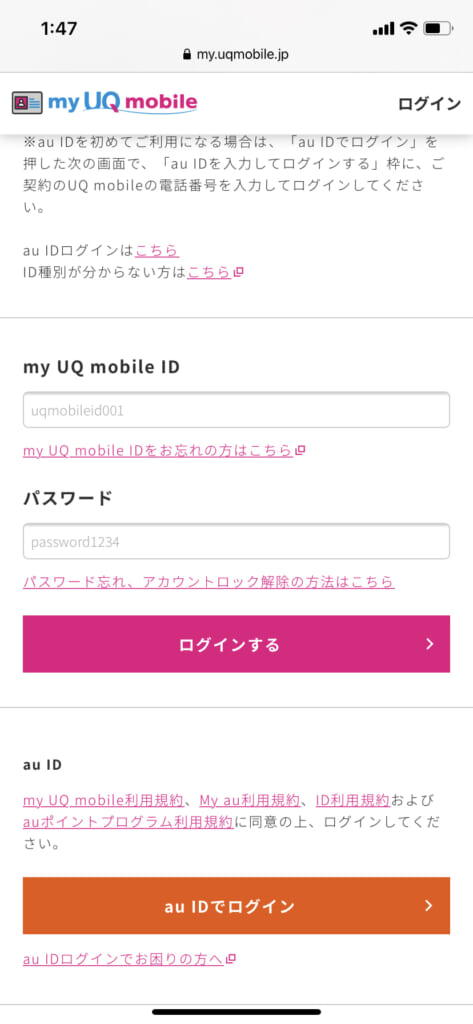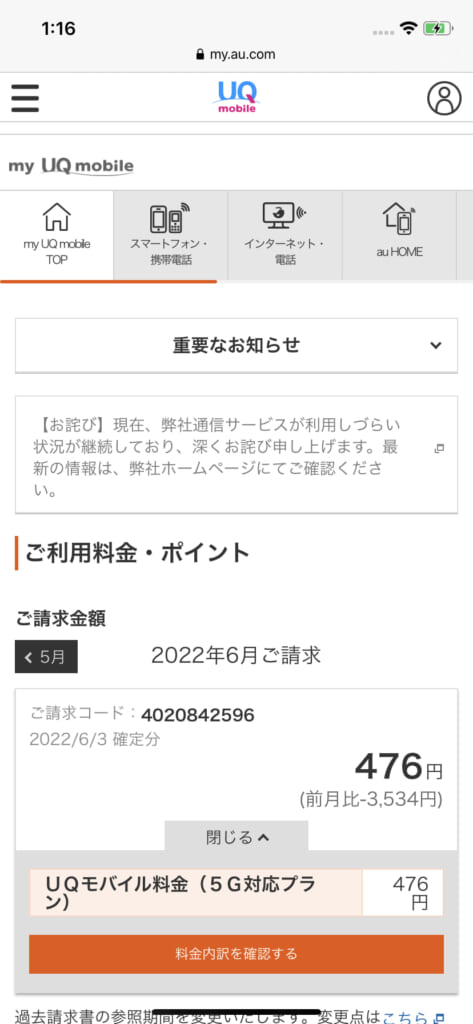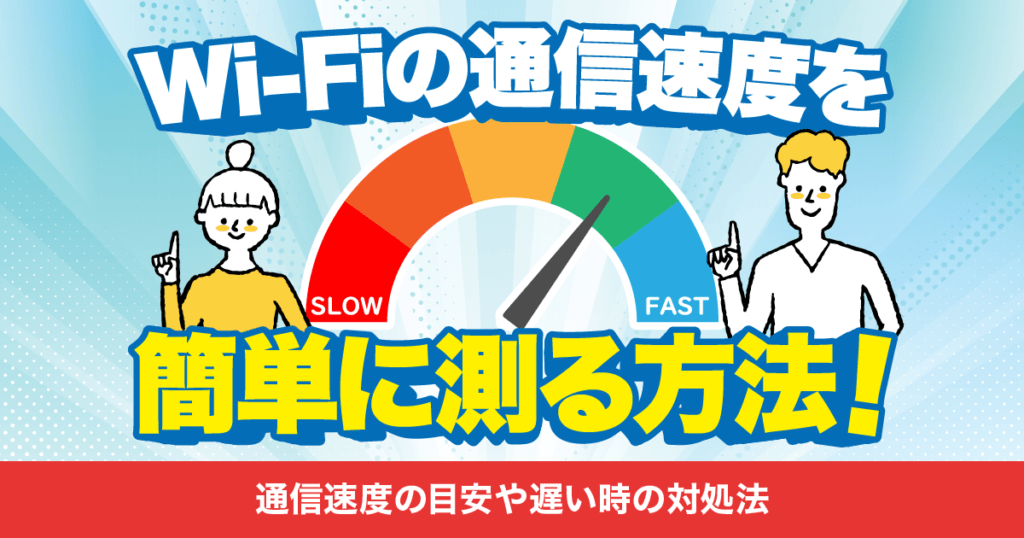最近「スマホ利用料金、毎月○○円~!」や「○○歳以上なら○○がお得!!」といった、お得になるような宣伝文句をよく耳にすることがあると思います。でも、なんとなく自分は今使っているのがあっているからと思って見過ごしていないですか?
それだと、勿体無いです!
『今お使いのスマホをそのまま!』『使い方もそのまま!』で充分お得になります。そのために、まずは今お使いのスマホの料金やデータ通信量等自分のスマホの使い方を知ることが大事です!
フォンシェルジュではこれまでもドコモやソフトバンク等の料金やデータ通信量をマイページから確認する方法をお伝えしてきました。
今回は“UQモバイル”の料金やデータ通信量をマイページから確認する方法を解説いたします!
その他のキャリアについては以下のまとめをご覧下さい。
スマホの料金やデータ通信量の確認方法
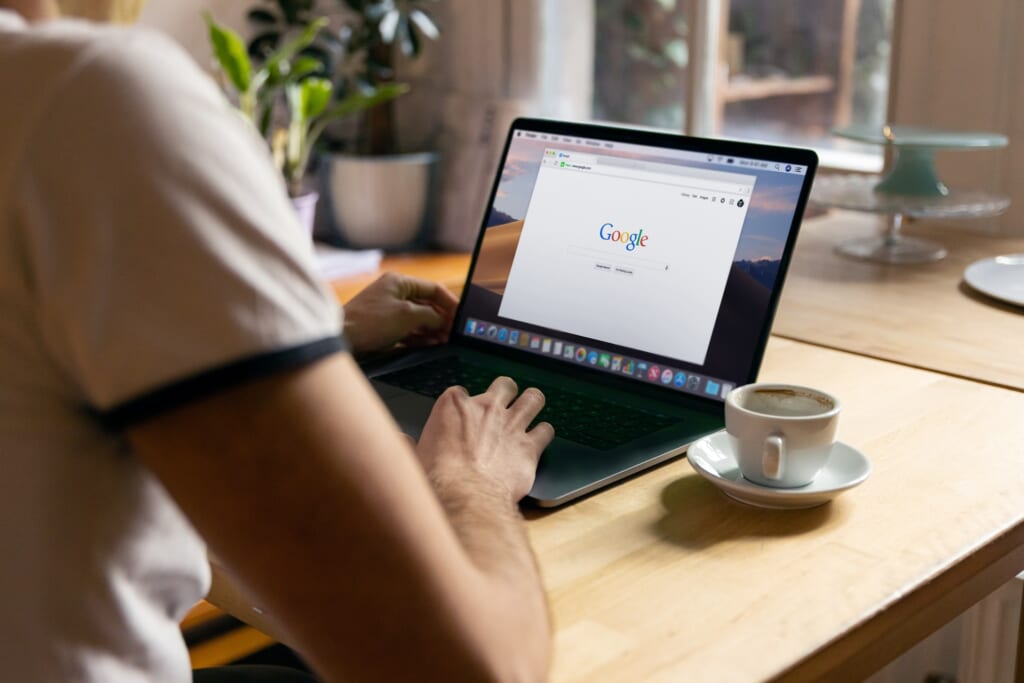
まず始めにお伝えしておくと、マイページの確認方法は2つあります。“WEBで確認”と“スマホでアプリから確認”の2つです。ここからそれぞれについて解説していきます。
WEBでの確認方法
まずはパソコンやスマホを使ったWEBでの確認方法です。
UQモバイルのマイページ“my UQ mobile”へアクセスすると、料金やデータ通信量を確認できるページが開きます。
スマホでアプリからの確認方法
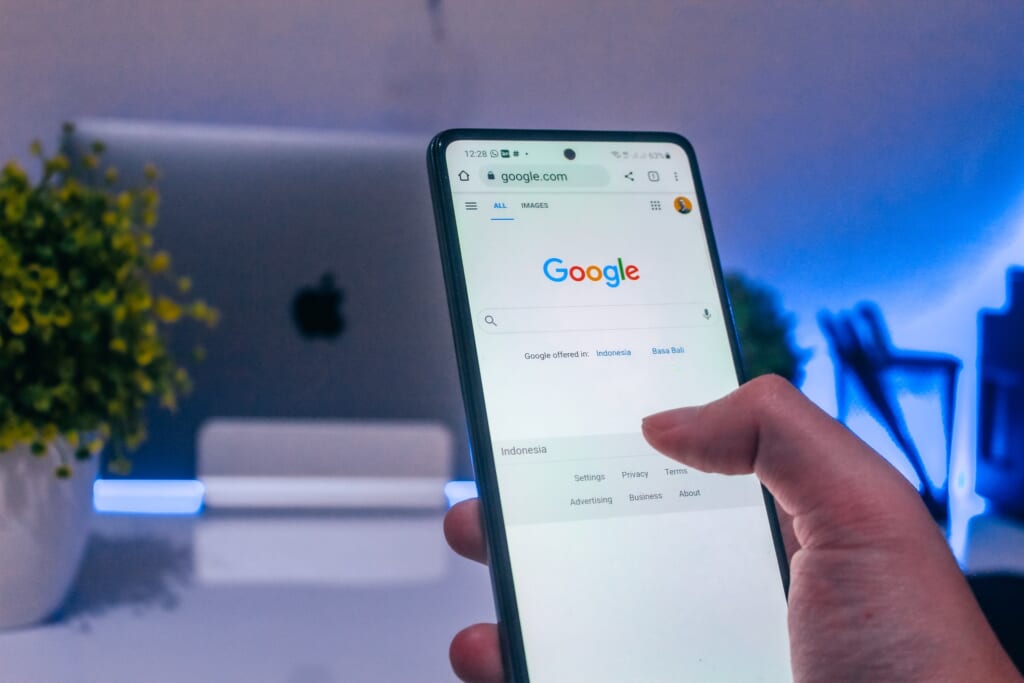
次は、アプリからの確認方法です。
スマホで月々の料金やデータ通信量を確認する場合はMy UQ mobile アプリがおすすめです。
操作手順
当月のデータ通信量が一目で分かる画面が開きます。同じページで料金の確認もカンタンにできます。
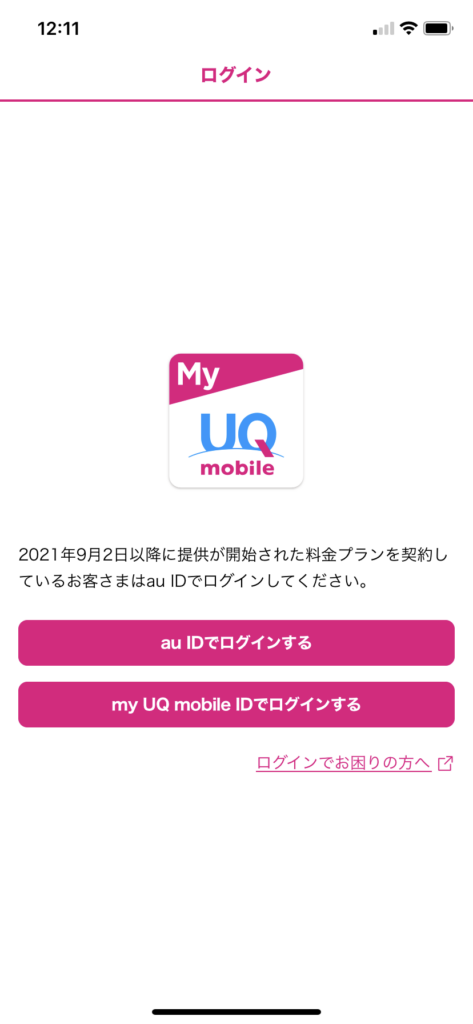
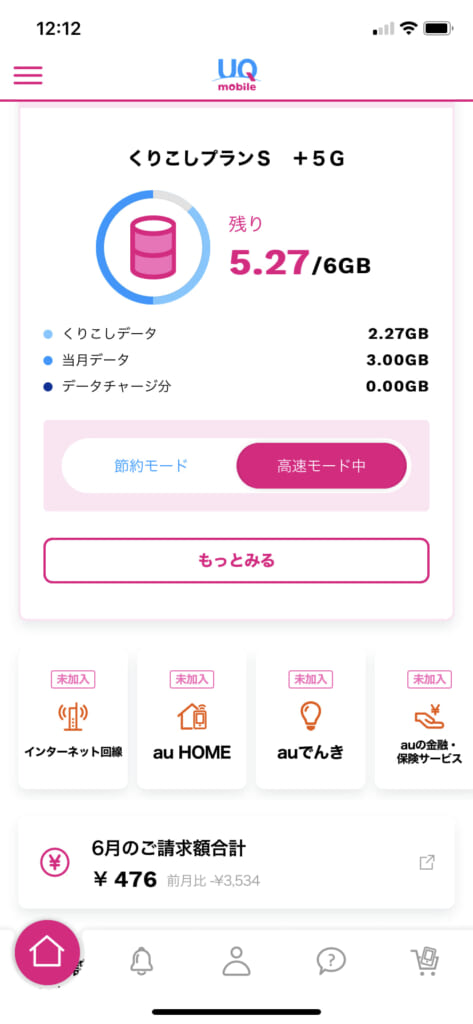
【参考】マイページログインのパスワードや契約時の暗証番号が分からなくなってしまった時の確認方法
UQモバイルは通常、電話番号さえ分かっていればマイページへのログインが可能です。オレンジ色のログインのボタンをタップするとSMSに認証用コードが届きます。認証コードを指定の箇所へ入力すればログインができます。
しかしながら、より細かい情報を確認する時にはパスワードや暗証番号が必要な場面が出てきます。
ここでは、滅多に使わないからこそ忘れてしまいがちなパスワードと暗証番号が分からなくなってしまった時の対処法をご紹介します。
マイページのパスワードを忘れてしまった場合
パスワードを忘れてしまった場合には再設定が必要です。UQモバイルは契約中のプランによってパスワードの再設定方法が違います。事前に自分がどちらのプランに対応しているか確認しておきましょう。
※2021年9月2日以降にUQモバイルを新しく契約した方は5G対応料金プランになっています。
操作手順
- マイページへのログイン時にau IDを使ってのログインが対象の方です。
- UQモバイルを利用中のスマホから“au IDの登録・パスワード再設定”ページへアクセス
- 対象の携帯電話番号と契約時に決めた4ケタの暗証番号を入力して”次へ”をタップ
- 再設定したいパスワードを入力して、”同意してパスワード再設定する”をタップ
※パスワードは半角英数字を含む8〜32文字での設定が必要です。
- 次の画面がパスワード再設定完了画面です。”パスワードを再設定しました”と表示されていれば完了です。
契約時の暗証番号を忘れてしまった場合
UQモバイル契約時の暗証番号を忘れてしまった場合はWebや店頭で再設定することができます。
とはいえ、Web上で暗証番号を利用する機会はパスワードを再設定することがほとんどかと思います。
機密情報のため、電話口で教えてもらうことはできません・・・。
店頭で再設定するのが確実かもしれませんね。
ここでは店頭で再設定の際に必要なものを紹介いたします!
店頭で再設定する場合
全国のUQ専門ショップである“UQスポット”またはau Style、auショップで受付をすることができます。
- 本人確認書類
- UQ mobile契約中のスマホ本体
その他の再設定方法
“my UQ mobile”からの手続きをすることができます。
※ 必ずWi-FiはオフにしてUQモバイルの通信環境での手続きが必要です。
※ 設定したい電話番号を利用しているスマホからの手続きが必要です。
※ 過去に使用していた暗証番号には再設定できません。
まとめ
いかがでしたか?
今回はUQモバイルの料金やデータ通信量をマイページから確認する方法を紹介いたしました。
- 料金やデータ通信量の確認方法はアプリが便利!
- パスワードが分からなくなったときは自分のプランに合わせた方法で!
- パスワードの再設定には暗証番号が必要!
- 暗証番号が分からなくなったら結局は店頭相談がイチバン!
これだけ踏まえておけば大丈夫!!
とはいえ、いくら読んでも難しい時は難しいですよね・・・。
ご安心ください!フォンシェルジュ提携店舗のTOP1では、そんな時もお客様の知りたいに全力でお応えして、今の使い方や料金のご案内や、イチバン合った最適なプランをご案内をしております!いつでもお気軽にご相談ください!
フォンシェルジュ公式LINEアカウントの登録が便利でおトク
- スマホの無料料金診断ができる
- お近くの店舗を探してすぐに来店予約ができる
- オンラインで機種予約ができる
- スマホなどの機種に関する情報やお役立ち情報を配信
- 期間限定クーポンを配信
- 契約・お手続き時の必要な書類や準備する事が確認できる